見やすさが読者の注意を引く
原稿と見出しが出来上がったら、いよいよレイアウトに入ります。ここまでくると広報誌の形が見えてきます。印刷まであと少しです。
ラフレイアウトを本レイアウトに
「編集会議」の項で作ったラフレイアウトを基に、本番のレイアウトを作ります。
ラフレイアウトは手書きで行いましたが、あなたが鉛筆などで描いたその形をデータ化していきます。
ラフレイアウトは大まかな形ですが、本レイアウトをする際には、細かな点への配慮が必要です。
(※下図は本レイアウトの一例です)

見出しの大きさ
見出しは本文の文字より大きくします。本文より見出しを目立たせる必要があるからです。また2本、3本と複数の見出しを配置する場合は、それらのバランスにも配慮しましょう。3本がすべて同じ大きさでは、どれも目立たなくなってしまいます。主見出しが最も目立つようにし、肩見出しや脇見出しはサブの扱いにします。読者の目にまず主見出しが飛び込み、その後、周囲にあるサブの見出しが目に入るようにします。
また見出し周辺の余白にも配慮しましょう。見出しは「目立ってなんぼ」です。余白があることでより目立ちますから、詰め込みすぎないように注意してください。

3本見出しの例
リードは前説明の文章
見出しと本文の間に置く短い文章をリードと呼びます。前文とも言われます。リードは、本文に書かれている内容のポイントを示すものです。「本文にはこんなことが書かれているよ。ポイントはここだよ」と言える内容を置きます。短い文章にすることで、読者が気軽に読めるようにします。長い本文を読みたくない人でも、短文のリードだけは読んでくれる可能性が高いものです。だからリードにポイントを記すのです。
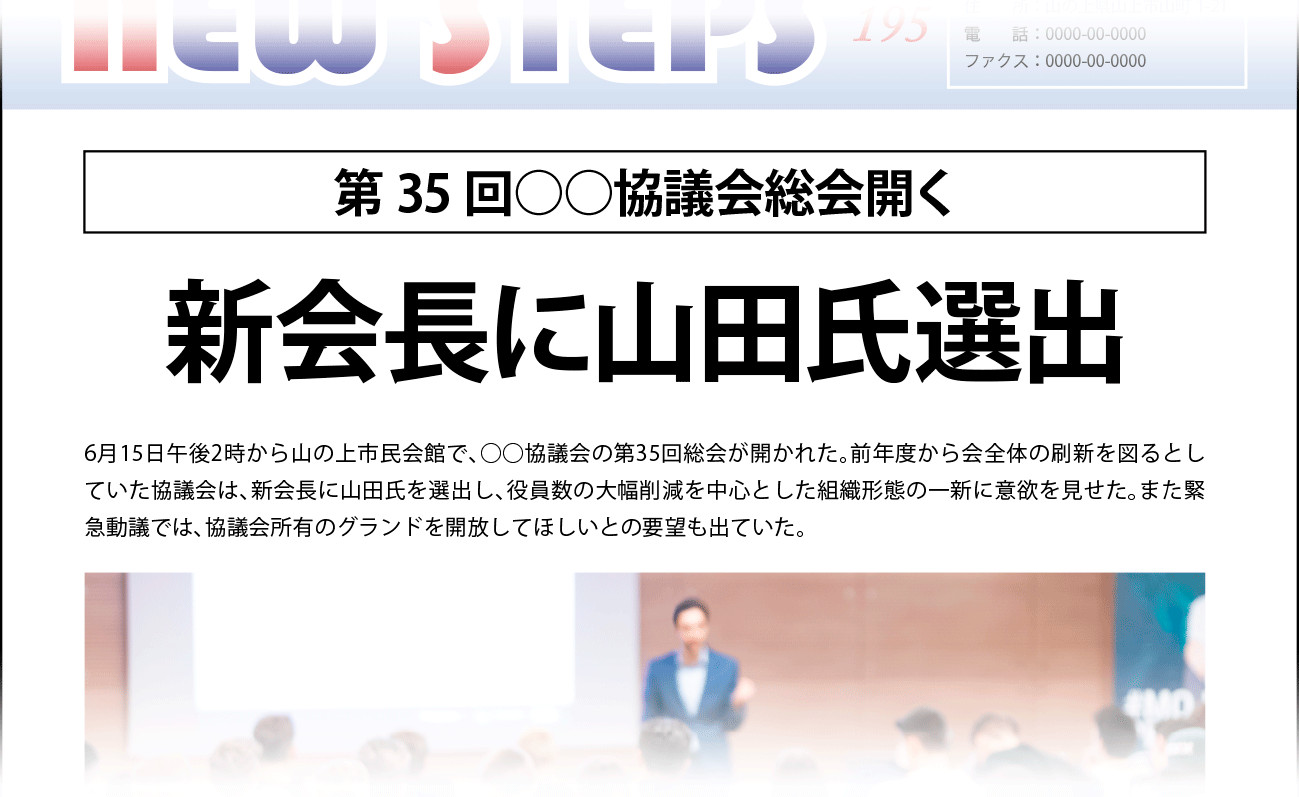
リードの例(見出しと写真の間にある3行の文章がリード)
記事の流し方
本文については、ラフレイアウトで2段または3段という形を想定した場合が多いでしょう。その形に流していきます。2段組の場合は、左の段から右の段へ文字が連結されるようにします。そうすれば、文字修正によって内容が増えたり減ったりしても、つながりが保たれます。
囲み記事などは別途テキストボックスを置いて作ります。ボックスを置く場合は、そこに置く記事の文字の大きさ、フォントなどが、囲みの外の本文と同じになるようにしましょう。またボックスの外側を囲む線は、囲みの外の本文の並びにそろうようにすると、紙面全体の安定につながります。
写真の大きさ
写真を複数枚配置する場合は、大きさに注意するといいでしょう。例えば3枚配置する場合、全部を同じ大きさにするとどれも目立ちません。1枚だけ大きくし、ほかを小さめにすると、読者の目はまず大きな1枚にいき、その後、小さい写真も見るという流れが出来上がります。大きくする写真は、記事内容のポイントに沿ったものにすることが重要です。

同じ大きさの写真——どれかが目立つということはない

写真を一つだけ大きく(その1)——大きな写真に目がいき参加者が多かったことが強調される

写真を一つだけ大きく(その2)——大きな写真により講師の様子が強調される
写真の変倍は厳禁
思った位置に写真を置こうとする場合、元の写真を変形させてしまうことがあります。横長の写真を左右から縮めてしまうなどの変形です。これをやると写真の縦横比が狂ってきます。縦と横の倍率が別個(変倍)になり、人や物がすごく細くなったりします。こうした写真の変形は厳禁です。これをやると、写真が改変されたことになってしまい、正しい情報を伝えることになりません。文字を縦長や横長にすることは問題ありませんが、写真を左右や上下のみ縮めるのはダメですよ。
Word等で写真の大きさを変えるときは、シフトキーを押しながらサイズ変更をしましょう。こうすれば縦横比が保たれます(新しいWordでは、シフトキーを押さなくても、写真の四隅にあるマーカーからサイズ変更をすると正しく縮小拡大されるようです)。

左右や上下から縮小した間違った写真の例
写真の一部を取り出すトリミング
横長の写真を正方形や縦長など別の形にして掲載したいときは、トリミングという手法をとります。トリミングとは写真の上下や左右を切り取るなどして思った形にすることです。縦横比はそのままで、一部分だけを取り出しますので、写真の変倍のような改変ではありません。
Wordなどソフトによってはトリミング機能があるものもありますので活用しましょう。
トリミングする前の写真が十分大きいサイズで、それをWord上などで縮小して掲載しているのなら、トリミング後、ある程度拡大しても問題ありません。

写真のトリミング例
忘れがちなキャプション
写真を掲載したら、必ずキャプション(写真説明)を付けましょう。ほとんどの場合、写真の下に掲載します。また本文のフォントが明朝体なら、キャプションをゴシック体にするといった方法で差別化を図ります。
キャプションは「運動会の様子」といった言葉ではダメ。何を写したものなのか、どういう状況なのかを説明する言葉にしなければなりません。
[悪い例]運動会の様子
[良い例]○○運動会の親子リレーで走る6年生――1位独走は3組だった
ただし、あいさつ文などに掲載する顔写真には、その見出し部分に書いた人の氏名・肩書き等が書かれているのであれば、キャプションは不要です。
キャプションは「第2の見出し」と言われるほど重要なものです。紙面に写真が掲載されると目立ちますから、読者の注意が注がれます。すると読者は「これは何の写真だろう」と疑問を持ちますが、写真のすぐ下にキャプションがあると理解でき、納得します。
写真を見たあとでキャプションを探す読者は少なくないので、見出しのように大きな文字でなくても読まれる率が高くなります。キャプションに写真の状況が説明されていることで、見出し同様、記事のポイントを示す役割を担うことができるわけです。
奥付の掲載も忘れずに
広報誌には「奥付」を掲載しましょう。下図の赤枠で囲んだ部分が奥付の一例です。
広報誌に限らず、発刊物は、誰が出したものかを明確にする必要があります。発行者が分からなければ怪文書と呼ばれてしまうかもしれません。
一般的に奥付の内容は、発行日、発行者、発行者の連絡先などです。発行責任を明確にするためにも、必ず掲載しましょう。ただし目立つ必要はありませんので、小さな文字でOKです。
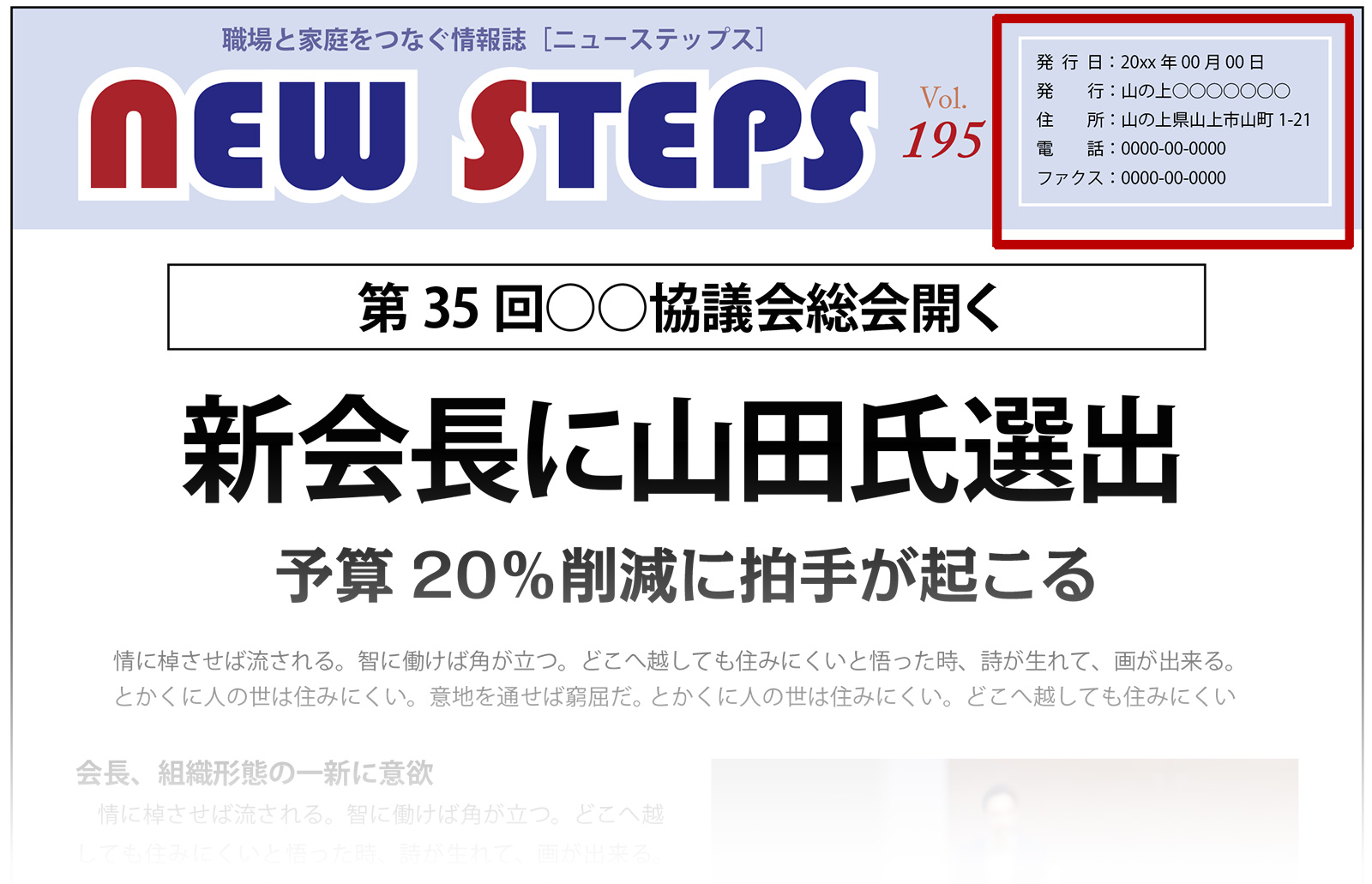
「やってはいけないレイアウト」に注意
「編集会議」の項で示した「やっていはいけないレイアウト(レイアウトタブー)」にも注意して本レイアウトを行いましょう。ラフレイアウトを描いた際に、これらへの配慮はされているかもしれませんが、改めて本レイアウトでも注意します。特に「なき分かれ」や「両流れ」は、実際の本文が入った状態でないとチェックできないので、注意して対処してください。
ラフレイアウトから変化する場合も
ラフレイアウトでは良いと思っても、実際に本レイアウトをしてみると「これじゃあ、うまく入らない」という例は少なくありません。ラフレイアウトはあくまでもラフですから、そこは柔軟に対応しましょう。本レイアウトを始めるとき、依頼原稿の量が多くなってしまったり、取材時に撮影した写真で使いたいものが増えてしまったりなど、当初は予想できなかった事態が発生することはよくあります。そんなときはラフレイアウトにこだわらず、柔軟に対応したいものです。
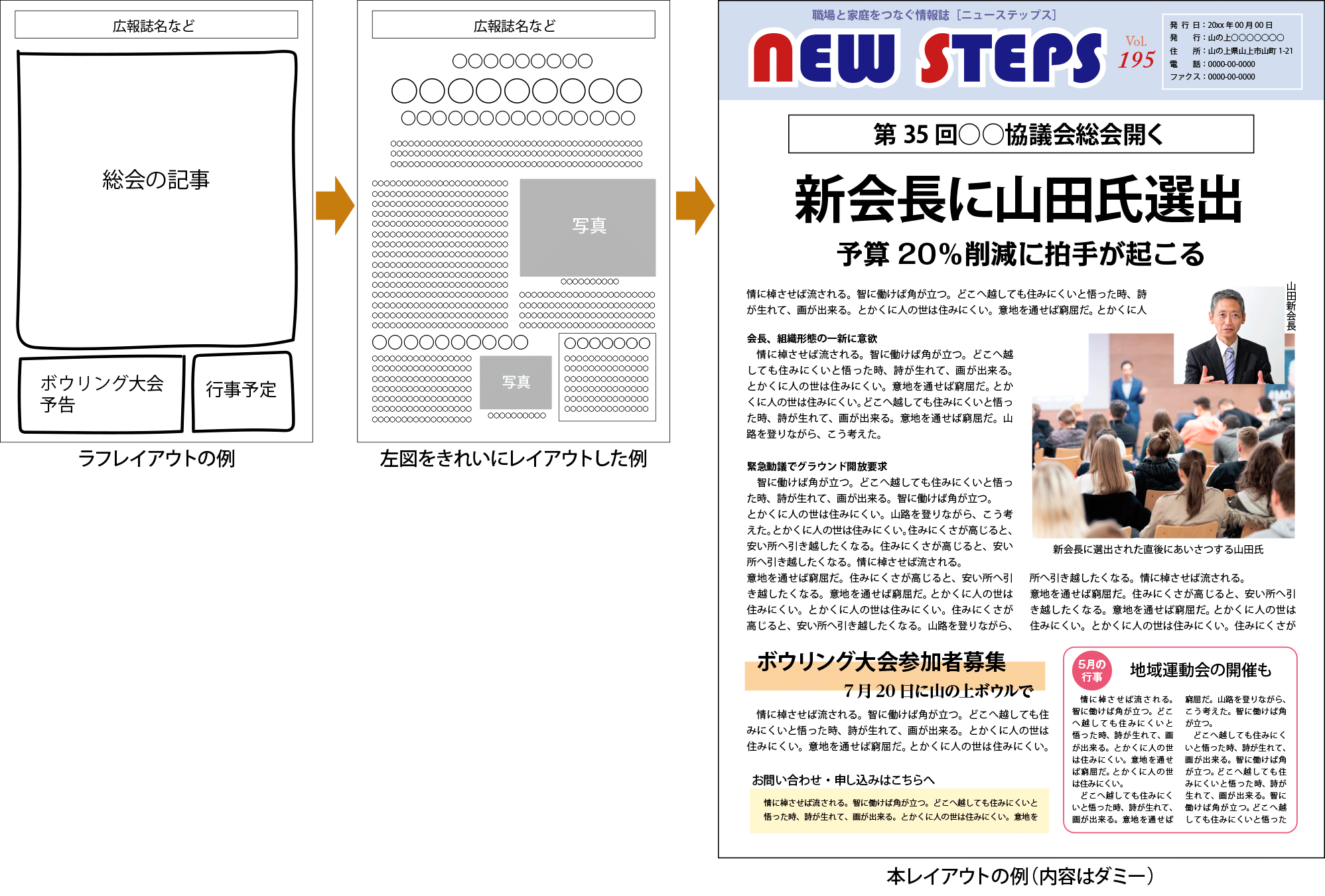
ラフレイアウトから本レイアウトへの過程で形の修正もあり得る
途中で何度もプリントしてみる
Word等でレイアウトしている場合は、途中で何度もプリントしてみましょう。画面で確認しているのでプリントする必要がないように思いがちですが、画面の状態と紙にプリントした状態では、印象が大きく異なります。また余白などは実際に紙にプリントしてみないとイメージがつかみにくいものです。
